Xserver(エックスサーバー)は、WordPressが簡単にインストールできる機能を搭載しており、ブログに最適化されたレンタルサーバーです。
また長期契約の特典として .comや.netなど、独自ドメインも無料で1つもらえるのも大きな魅力。
独自ドメインがあれば、自分の好きなドメインを使ってブログサイトやWEBサイトが作れます。
この記事では、エックスサーバーを使ってWordPressを設定し、ブログを作るまでの流れを詳しく解説しましょう。
エックスサーバーとは?
Xserver(エックスサーバー)は、2021年で18年の実績を持つレンタルサーバーです。
国内シェア率も非常に高く、運用サイトの総数はすでに200万件を突破しています。
筆者の周りで古くからWEBサイト、ブログメディアを運用している方は「WEB広告でエックスサーバーを知り、そのまま何年も使い続けている」というパターンが多いです。
エックスサーバーでは、初期費用が2022年8月4日(木)12時より無料になりました。
また12カ月以上の長期契約で独自ドメインが永久無料で使えます。
Xserver(エックスサーバー)|公式サイト
エックスサーバーでWordPressブログを作る方法
エックスサーバーではWordPress(ワードプレス)を使用しブログが作れます。
WordPressとは、無料で使えるブログソフトウェアのこと。
WordPressがあれば、複雑なコードやプログラミングの知識が無くても、簡単にサイトやブログが作れます。
このため個人ブロガーから大手企業などが、エックスサーバーのようなWordPressに最適化されたレンタルサーバーを使用しています。
WordPressの導入は、WordPress公式サイトでは無く、レンタルサーバー経由でインストールするのが一般的です。
以下の記事では、ブログが最も簡単につくれるレンタルサーバーとWordPressテーマの組み合わせを紹介しています。
関連記事:ブログを簡単に作れる!サーバー&WordPressテーマ組み合わせ3選!
エックスサーバーがブログ作成に最適な理由
エックスサーバーが「ブログ作成に役立つ」理由は、大きく分けて3つあります。
- WordPressが簡単にインストールできる
- 他社レンタルサーバーからの引っ越しも簡単
- WordPressの表示スピードが速い(SEOに強い)
エックスサーバーのコントロールパネルには『WordPress簡単インストール』と呼ばれる機能が搭載されています。
任意のブログ名やパスワードなどを入力するだけで、誰でも簡単にWordPressがインストール&設定できます。
筆者も実際に登録してみましたが、入力作業も含めてわずか3分程度で、WordPressがインストールできるのには驚きました。
もちろんブログ以外にも、WEBサイト、アフィリエイトサイト制作、コーポレートサイト、ECサイト制作にも相性が良く、WEBデザイナーやブロガーの評価も高いです。
エックスサーバー導入からブログ開設までの流れ
Xserver(エックスサーバー)に登録し、WordPress簡単インストールを行い、WordPressテーマを導入すれば、ブログを書き始めることができます。
- エックスサーバーでアカウント設定
- WordPressのインストール
- WordPressテーマの設定
- ブログを書き始める
実際の導入から、ブログ作成までの1〜4の流れを順に見てみましょう。
1.エックスサーバーでアカウント設定
まずXserver(エックスサーバー)に登録をします。
最初のページでID、【X10 / X20 / X30】の中からプランを選んで登録します。
またWordPressクイックスタートを使うかどうか、選択する項目があるので「□利用する」にチェックを入れてください。
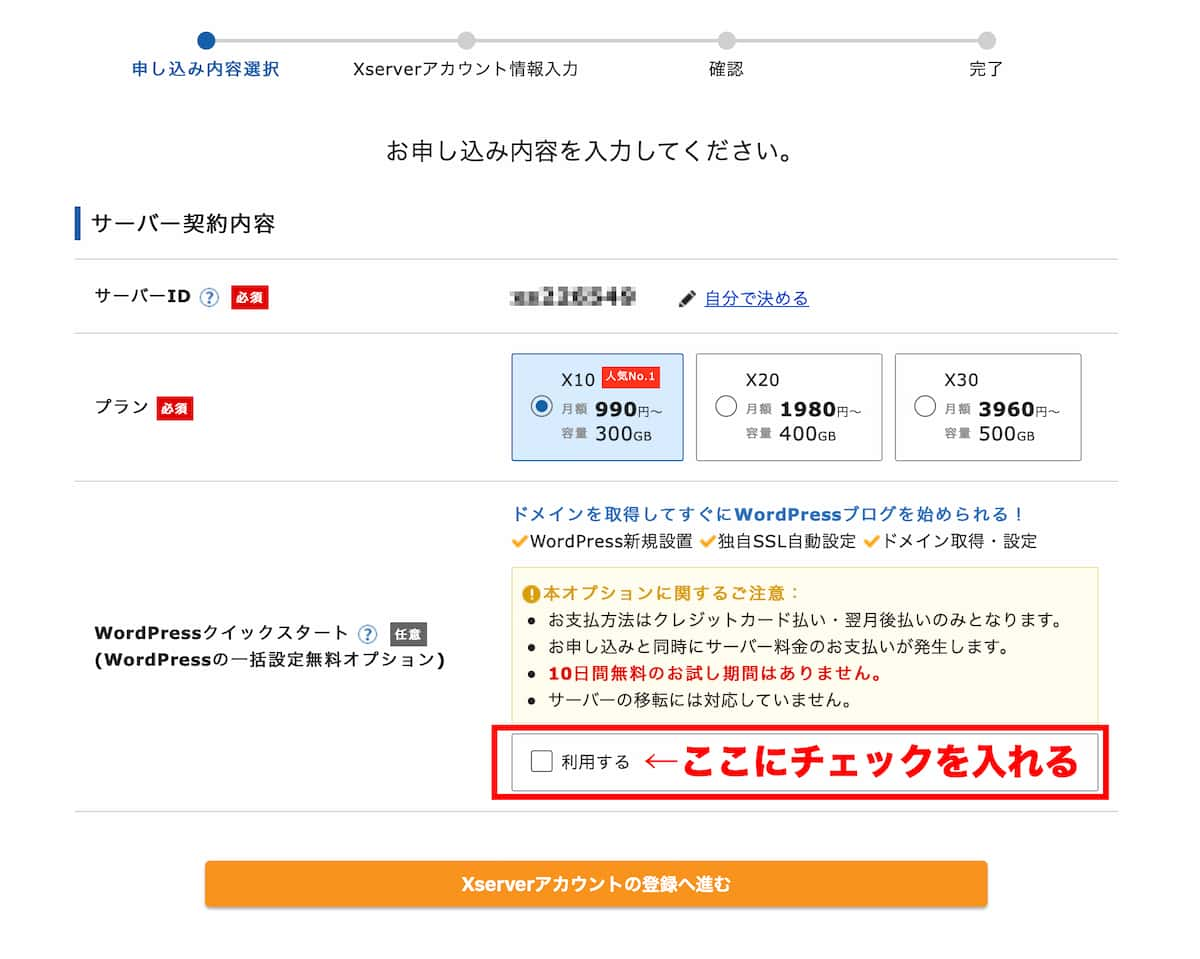
サーバーIDは、エックスサーバーよりランダムな文字列が割り当てられますが、自分で任意の文字列に書き換えることもできます。
エックスサーバーの各種プラン内容と料金体系は、以下の記事にて詳しく解説しています。
どのプランが自分のサイトや目的に合っているのか、内容を確かめてみてください。
関連記事:エックスサーバーの料金プランと使える機能を徹底解説
先程紹介した画像内、下部にあるオレンジのバーをクリックすると、次のような画面が表示されます。
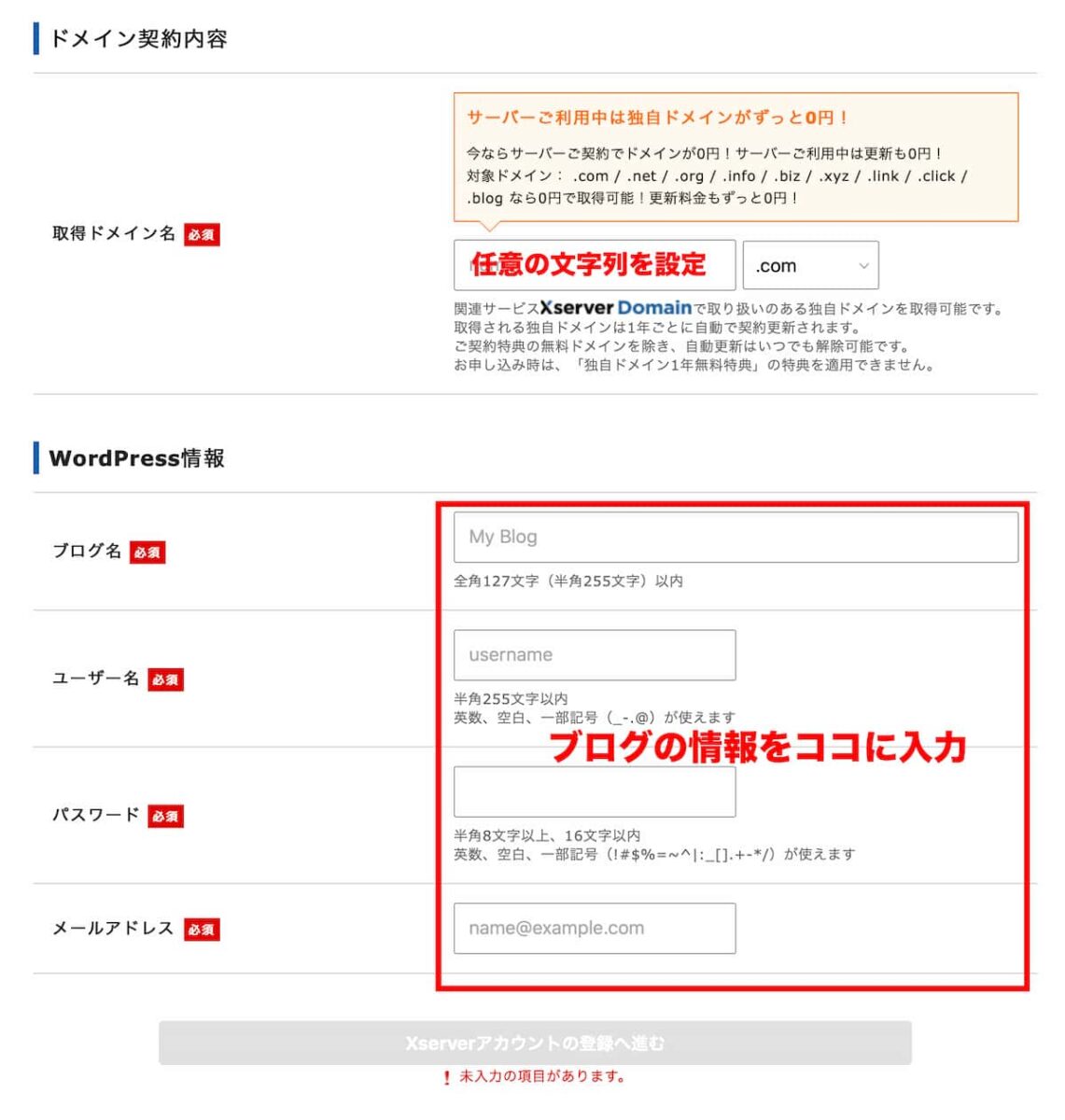
ここにWordPressブログで使用するブログ名、ユーザー名、パスワード、メールアドレス等を入力しましょう。
次のページ(下の画像)では、エックスサーバーの登録情報として現在お使いのメールアドレス、ログイン時に使用するパスワードを入力します。
引き続き【個人か法人】か選択し、登録者の氏名・住所などを入力してください。
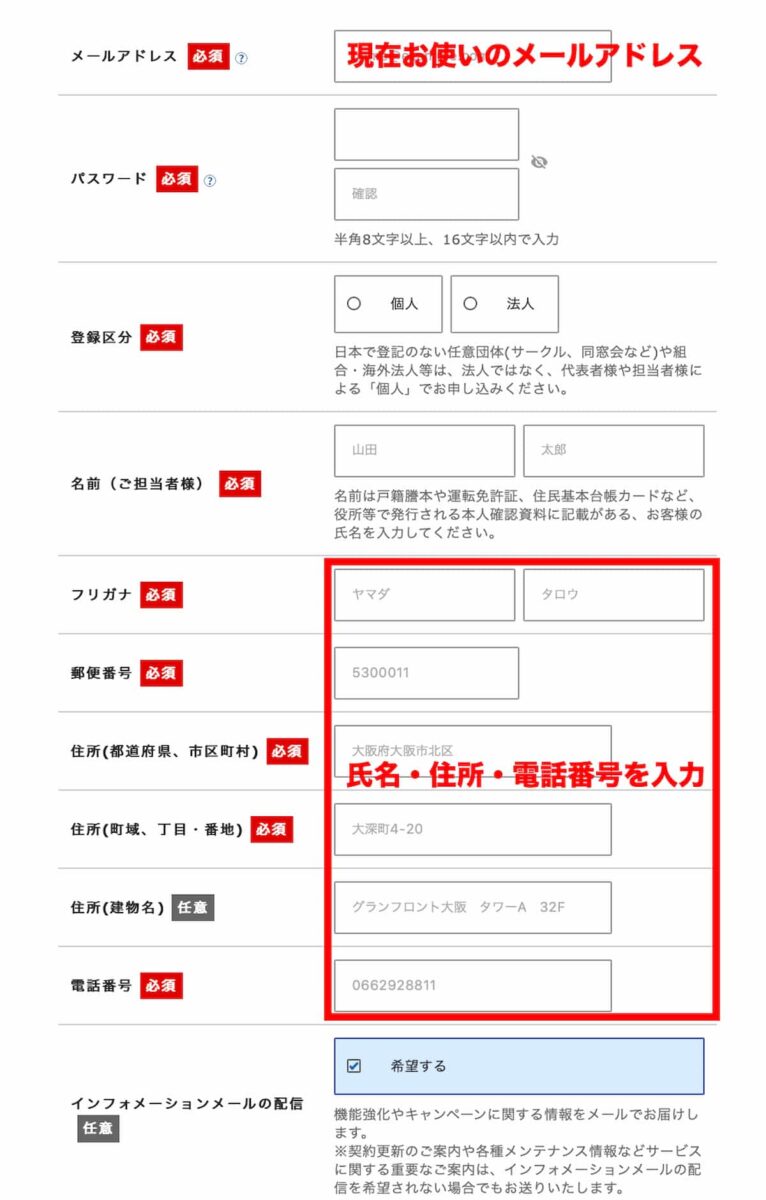
ここまで入力した後は、支払い方法を選択します。
(下の画像を参照)
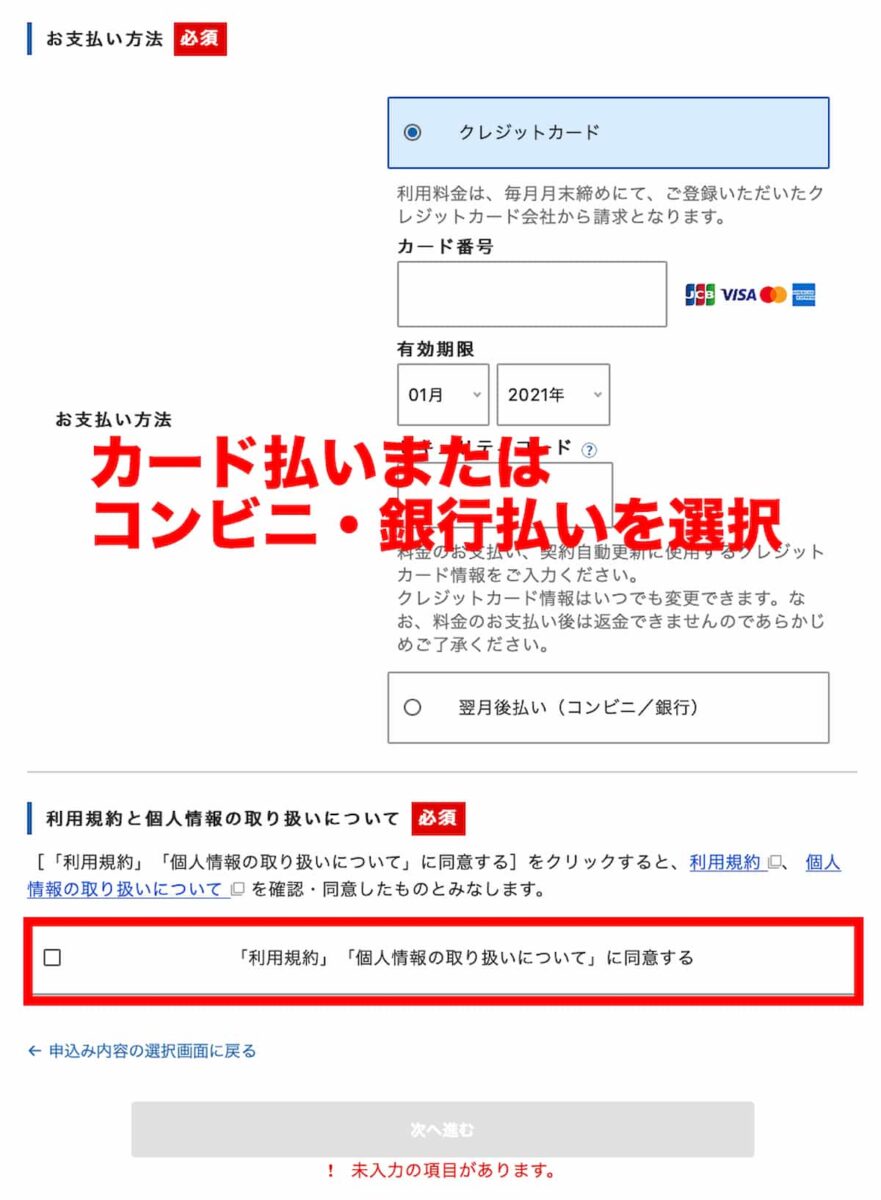
カードはJCB、VISA、MasterCard、AMEXが使えます。
また銀行払い、ペイジー、携帯番号で支払えるpaidy、コンビニ支払いも利用できるので、お好きな方法を選んでください。
上の画像赤枠で囲った部分「利用規約と個人情報の取り扱い」について『同意』のチェックを入れて、下の「次に進む」ボタンをクリック。
最後に登録内容を確認すれば、エックスサーバー申し込みは完了です。
Xserver(エックスサーバー)|公式サイト
2.WordPressのインストール
先に登録をした『WordPress簡単インストール』機能によって、すでにWordPressがインストールされています。
エックスサーバーパネル(コントロールパネル)にログインし、WordPressの項目を確認してみてください。
最初に設定した独自ドメイン、ブログ名などが構築されているはずです。
【注意】
エックスサーバー登録時に、独自ドメインが無料でもらえるのは「契約期間12カ月以上」のプランに限定されます。
12カ月未満のプランを選ぶと、登録時に独自ドメインの入力画面は表示されません。
3.WordPressテーマの設定
WordPressのインストールができたら、WordPressテーマを設定しましょう。
WordPressテーマとは、ワードプレスのデザインや骨組みをつくるテンプレートのことです。
WordPressテーマを使うことで、複雑なコードやプログラミングの知識無しで、プロのデザイナーが作ったような本格的サイトが簡単に作成できます。
またWordPressテーマのなかには、SEOプログラムを搭載したものがあり、WordPressのSEOプラグインなしでも、検索上位化に関わる設定が自動で実行されるので便利です。
なおエックスサーバーと相性の良いWordPressテーマは、以下の記事にて詳しく紹介しています。
関連記事:エックスサーバーと相性の良いWordPressテーマ
このほかWordPressの初期設定で、やっておくと良いことは、以下の記事でも詳しく解説しています。
関連記事:WordPressの初期設定でやっておくと良いことを分かりやすく解説
4.ブログを書き始める
ブログの準備ができたら、いよいよブログを書いてみましょう。
とはいえ何を書けば良いのか。
ブログテーマの選び方や「文章の書き方が分からない…」とい方も多いでしょう。
ブログの書き方については、ユニコブログでも特集を組んで分かりやすく解説しています。
| ブログジャンルの選び方 |
| 初心者でもブログで稼げるジャンルを分かりやすく解説 |
| ブログテーマの選び方 |
| 雑記ブログと日記ブログや特化ブログの違いとは? |
| アフィリエイトとは |
| アフィリエイトとは?収益化できるおすすめアフィリエイトサイトの運営方法 |
| SEOの基礎知識 |
| 【保存版】サイト構成の設計完璧ガイド!SEOに強いサイトを作ろう! |
| ブログテーマの書き方 |
| Webライティングで120%読まれる文章とは?稼ぐテクニックを伝授 |
| ライティングの勉強法 |
| ライティングの勉強で役立つおすすめの書籍を紹介【初心者向け】 |
ブログの執筆で特に役立つのが、SEOの知識とSEOライティングのスキルです。
上の表から気になるテーマがあれば、ぜひチェックしてみてください。
Xserver(エックスサーバー)|公式サイト
エックスサーバーで2個目のブログを作成する方法
エックスサーバーなら、複数のブログも簡単に設定&運用できます。
WordPressを複数運用する方法は大きく分けて三種類あるので、お好きな方法で設定してみてください。
- 新しいドメインを取得して作る
- サブドメインを使って作る
- サブディレクトリで作成する
1〜3の方法について、詳しく解説します。
新しいドメインを取得して作る
1つめは新たに独自ドメインを取得し、WordPressを設定する方法です。
エックスサーバーは、長期契約(12カ月以上)のプランを選ぶと独自ドメインが1個無料でもらえますが、2個目からの独自ドメインは他社で取得をするか、エックスサーバーパネルでも購入する必要があります。
新規ドメインの購入方法ですが、エックスサーバーパネルにログインをし、左側のコントロールパネル「契約関連」の下にあるサービス申し込みをクリック。
Xserver domain(エックスドメイン)のページから、独自ドメインが購入できます。
Xserver(エックスサーバー)|公式サイト
サブドメインを使って作る
すでに取得している独自ドメインがあれば、サブドメインを使って新しいサイトが作れます。
サブドメインとは、独自ドメインを分割して使用できるドメインのことで、新たなドメイン用意しなくても、分割して複数のドメインが作れるメリットがあります。
例えば Yahoo!の場合、メインは https://www.yahoo.co.jp/ を使っていますが、サブドメインとして、任意の文字列でサブドメインを作っています。
Yahoo!のサブドメイン一例
- https://news.yahoo.co.jp/ (Yahoo!ニュース)
- https://auctions.yahoo.co.jp/ (ヤフオク!)
yahooの文字列より前の部分に注目してください。
このように、@より前の文字列をサービス毎に分割して使っているのが分かります。
エックスサーバーでサブドメインを作る方法ですが、まずサ—バーパネルを開いて、右上の「ドメイン設定」をクリック。
ここからサブドメインの設定が行えます。
独自ドメインと同じように、任意の文字列で新しいサブドメインを作成してください。
サブディレクトリで作成する
サブディレクトリとは、ディレクトリの下層に作成されたディレクトリのことです。
例えば、前項で例に出したhttps://news.yahoo.co.jp/ トップページには「速報」と書かれた項目があります。
ここをクリックすると、速報のURLは下のように変化します。
https://news.yahoo.co.jp/flash/
/flash/がこの場合のサブディレクトリで、先程のサブドメインとは異なるものです。
サブドメインとサブディレクトリは同じように見えますが、検索エンジンでは、それぞれ別のサイトやページとみなされます。
1〜3の方法で、複数のWordPressをインストールしブログを作ってみてください。
Xserver(エックスサーバー)|公式サイト
エックスサーバーブログ、独自ドメインの設定方法
エックスサーバーの独自ドメインは、前項1で紹介した方法で取得をするか、エックスサーバー申し込み時に12カ月以上のプランを選択すると、その場で「無料の独自ドメイン」が取得できます。
「.com」や「.net」などの人気の高いドメインが取得でき、サーバー契約が続く限り永久に無料で使えるのでお得です。
なおエックスサーバーのプランと料金は、以下の記事を参考にしてください。
関連記事:エックスサーバーの料金プランと使える機能を徹底解説
エックスサーバーのブログ作成でよくある質問
最後に エックスサーバーのブログ作成で、よくある質問を集めてみました。
エックスサーバーでWordPressの使い方が分かるか不安です
エックスサーバーは、サービスを提供しているエックスサーバー株式会社が、独自のWordPressテーマを開発しているくらい、CMS(コンテンツマネジメントシステム)でWordPressがよく使われることを想定してサービス提供されています。
エックスサーバーを利用すると分かるのですが、実際にWebサイトを制作する準備で、「WordPress簡単インストール」という機能が用意されているので、不安になる必要はなく、安心して利用できます。
Xserver(エックスサーバー)|公式サイト
他社のWordPressブログから、エックサーバーに移行できますか?
はい。
エックスサーバーのコントロールパネル「サーバーパネル」には、他社レンタルサーバーからWordPressを引っ越しする機能が搭載されています。
WordPressをインストールすれば、ブログが作れますか?
WordPressだけでもブログは作れますが、デザインを一から組んだり、SEO施策を行うのは大変です。
初心者だけでなく、プロブロガーも採用しているのが「有料WordPressテーマ」を使った方法です。
WordPressテーマは、単なるデザインテンプレートではありません。
SEOの内部施策やアフィリエイトリンク&バナーの管理ツール、ブログが書きやすくなるエディタやフォント、画像の投稿機能などが搭載された、オールイン型のテンプレートです。
エックスサーバーと相性の良いWordPressテーマは、以下の記事にて詳しく紹介しています。
関連記事:エックスサーバーと相性の良いWordPressテーマ
エックスサーバーでブログを作った後、他のレンタルサーバーに移行できますか?
はい。
エックスサーバーで作ったブログは、他のレンタルサーバーにも移行できます。
同じく他のレンタルサーバーで作ったWordPressブログも、エックスサーバーに移行(お引っ越し)ができるので便利です。
エックスサーバーへの移行、他サイトからエックスサーバーへの移行は、サーバーパネルにて操作できます。
このほか他のサイトで取得した独自ドメイン、ドメイン取得サービスで購入したドメインもエックスサーバーに移行できます。
関連記事:エックスサーバーの新規ドメイン取得と独自ドメインの設定方法
WordPressに最適化されたエックスサーバー
エックスサーバーなら、WordPressやブログに最適化されたレンタルサーバーなので、初めての方でもカンタンにブログやWEBサイトが作れます。
特に便利なのが、エックスサーバー登録と同時にWordPressが導入できるサービスです。
サイトURLやサイト名を先に決めておけば、数クリックでブログが設定完了できるので便利です。
初心者の方はぜひ、エックスサーバーのような最適化されたレンタルサーバーを使ってみてください。
Xserver(エックスサーバー)|公式サイト
最後まで読んでいただきありがとうございました。




